Как назначить сочетание клавиш для макроса PowerPoint
Я написал код VBA для PowerPoint, чтобы перейти к конкретному слайду во время редактирования слайдов.
Однако я не смог привязать это к сочетанию клавиш (я хотел привязать его к Ctrl+G).
В Excel есть Options кнопка при создании нового макроса - чего, к сожалению, нет в powerpoint. Смотрите изображение ниже.
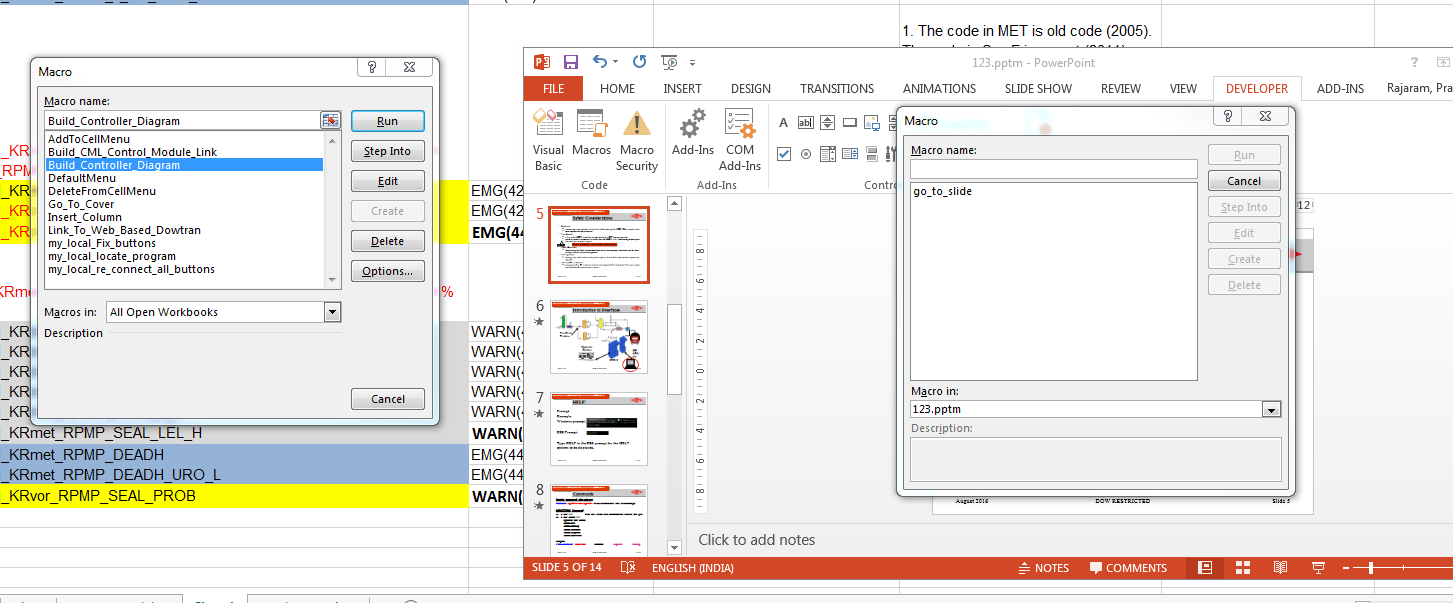
Теперь я вытащил макрос на панель быстрого доступа (QAT) для быстрого доступа - что мне не нравится. Чтобы сохранить его в соответствии с Excel, я хочу использовать общий ярлык (особенно Ctrl+G) для перехода к определенному слайду
1 ответ
Вы можете назначить макросы для ALT + Number (Alt + 1, Alt + 2, ...)
В PowerPoint выберите "Настроить панель быстрого доступа"
Настроить панель быстрого доступа
Выберите "Больше рекомендаций"
В верхней средней части в разделе "Выбрать команды из" измените форму "Популярные комментарии" на "Макросы".
Выберите макрос, который хотите использовать, и нажмите "Добавить >>".
Теперь измените порядок в списке справа с помощью кнопок вверх / вниз справа.
Если вы поместите свой макрос на 2-е место (например), то после нажатия Ok вы сможете использовать его с помощью ALT + 2
наслаждаться
К сожалению, PowerPoint не поддерживает это. Существует по крайней мере один коммерческий AddOn, который добавляет возможность ярлыка (см. Этот пост).
В противном случае вы могли бы использовать инструмент создания сценариев, такой как AutoHotkey (только для Windows), чтобы отправить последовательность нажатий клавиш, которая будет вызывать ваш макрос. Например, этот скрипт будет вызывать макрос с именем setFontCalibri при каждом нажатии Ctrl-G:
; Ctrl-g: Execute setFontCalibri macro in PowerPoint
^g::
send {f10}
Sleep, 50
send v
Sleep, 50
send pm
Sleep, 50
send setFontCalibri
send {enter}
send {f10} ; reactivate the Home Tab in the ribbon
Sleep, 50
send l
send {enter}
return
Просто убедитесь, что вкладка разработчика видна на ленте, и она должна работать... Sleep линии необходимы, в противном случае нажатия клавиш отправляются слишком быстро. Но вы можете попробовать изменить 50 мс на более или менее, в зависимости от скорости отклика вашей машины.
Для получения инструкций о том, как запустить (и, возможно, скомпилировать) скрипт, пожалуйста, обратитесь на сайт Autohotkey.
Примечание. Комбинация клавиш для выполнения макроса должна быть подтверждена, поскольку я использую неанглийскую версию MS-Office 2010, но я думаю, что она не меняется от языка (или версии) к другому, поэтому она может работать как это.